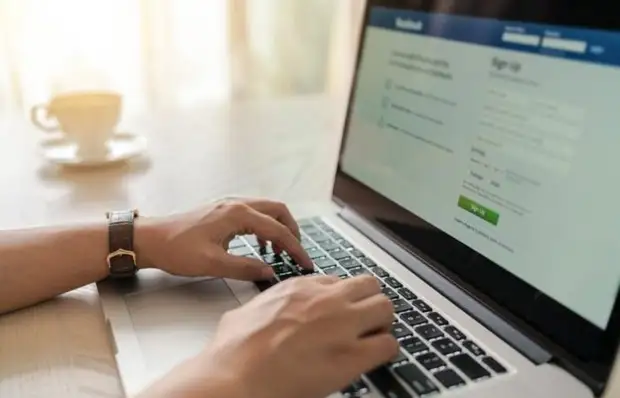
Већина нас ради сваки дан са рачунаром. Али "посао" и "властито савршено" - нажалост, уопште не. На пример, знате шта свето Вредност типка "ТОП" од Ф1 од Ф12 ? Не? Онда вас саветујемо да прочитате овај мали Либез. Верујте ми: овим знањем, рад са рачунаром ће постати мало лакши.

На површини вашег рачунара нема ништа сувишно на површини вашег рачунара и свих његових компоненти. Ин - посебно. И иако је бројне функцијске тастере (оне већине Ф1 -Ф12) Већина нас и даље игнорише, они могу бити прилично корисни. И одлично убрзати перформансе свакодневних задатака. Главна ствар је запамтити њихово именовање и одмах покушати у пракси. Дакле, отворите реч и почните!
Кључ Ф1.
• Притиском на то истовремено са дугметом Виндовс, отворићете мени за помоћ. Корисно је када је нешто отишло и "гранатирано" није случај.• Притиском на тастер Ф1 током рада са Ворд или Екцел-ом приказује / плоче на алатној траци.
Кључ Ф2.
• Овај кључ служи за брзо преименовање мапа. Кликните на одабрану фасциклу - и одмах погледајте курсор.
• Комбинација Алт + ЦТРЛ + Ф2 отвара библиотеку "Документи" у Мицрософт Оффицеу.
Кључ Ф3.
• Отвара "претрагу" у било којој мапи.• Комбинација СХИФТ + Ф3 омогућава вам да промените регистар фрагмената за одабрани текст. На пример, случајно сте притиснули ЦАПС закључавање и нисте приметили да су написали велики део текста (или једну реч, без обзира на велика слова) . Дозволите грешку, кликните истовремено померање и Ф3, а сва слова се претвори у мала слова. Такође делује у обрнутом редоследу променом мале слова на наслову.
Кључ Ф4.
• Комбинација АЛТ + Ф4 затвара активни прозор (прегледач, документ је исти. Посебно корисна комбинација за оне који воле "у мирном" гледају видео са ИоуТубе-а на радном месту и не примећују да је иза његовог леђа БОСС)
• Притисните тастер у отвореној фасцикли, померите курсор на адресу адреса. Дакле, можете брзо прећи између мапа.
Кључ Ф5.
• Ажурира страницу у прегледачу.• Покреће презентацију на ПоверПоинт-у.
• Активира функцију "Пронађи и замени" у Ворд-у.
Кључ Ф6.
• Цтрл + Ф6 омогућава вам да брзо пређете између више прозора за Ворд.
• А овај кључ је изузетно користан за играче, јер помаже брзо "преживјети".
Кључ Ф7.
• АЛТ + Ф7 покреће правописно чек у Ворд, која ће вам омогућити да брзо пронађете и елиминишете све грешке.• Схифт + Ф7 у истој речи отвара Тхесаурус.
Кључ Ф8.
• Ако притиснете Ф8 док поново покренете рачунар, можете одабрати "сигуран режим". Шта могу спасити ваше будале ако је нешто пошло по злу са Виндовс-ом.
Кључ Ф9.
• Још један златни кључ за љубитеље рачунарске игре: Омогућава вам да брзо преузмете последње уштеде.• Притиском на кључ током дизања система за Виндовс на неким лаптопима омогућава вам да вратите опоравак система из резервне партиције.
Кључ Ф10
• Позивање мрежног менија Отвори.
• Цтрл + Ф10 преклопи / одвијте прозор речи.
• Схифт + Ф10 је исти као десни тастер миша.
Кључ Ф11
• Покреће режим преко целог екрана у претраживачу (тј. Не видите траку са алаткама одозго и испод - на страници Слони за екран).• Схифт + Ф11 додаје страницу на Екцел.
Кључ Ф12
• Покреће команду "Спреми као" у Ворд-у.
• Схифт + Ф12 штеди тренутни Ворд документ.
• Цтрл + Ф12 отвара Ворд документ.
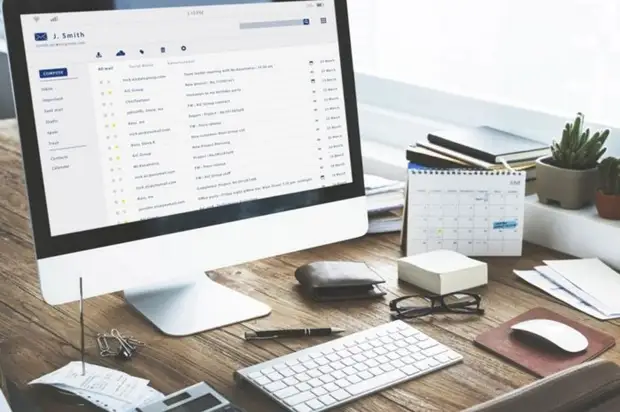
Извор
